Maison >Tutoriel système >Série Windows >Comment désactiver les mises à jour automatiques dans Win10_Où désactiver les mises à jour automatiques dans Win10
Comment désactiver les mises à jour automatiques dans Win10_Où désactiver les mises à jour automatiques dans Win10
- WBOYWBOYWBOYWBOYWBOYWBOYWBOYWBOYWBOYWBOYWBOYWBOYWBavant
- 2024-03-20 21:50:16841parcourir
L'éditeur php Strawberry vous montrera comment désactiver les mises à jour automatiques dans Win10. La mise à jour automatique de Win10 est une fonction fournie avec le système et peut parfois interférer avec l'utilisation normale des utilisateurs. La désactivation des mises à jour automatiques de Win10 peut être réalisée via l'option "Mise à jour et sécurité" dans les paramètres. Ici, vous pouvez choisir de désactiver temporairement les mises à jour ou d'ajuster les paramètres de mise à jour en fonction de vos besoins personnels. La désactivation des mises à jour automatiques de Win10 peut aider les utilisateurs à gérer les mises à jour du système de manière plus flexible et à éviter les interférences inutiles.
Méthode 1 : Cliquez sur le Gestionnaire des tâches pour fermer
1. Cliquez avec le bouton droit sur la barre des tâches et sélectionnez "Gestionnaire des tâches"
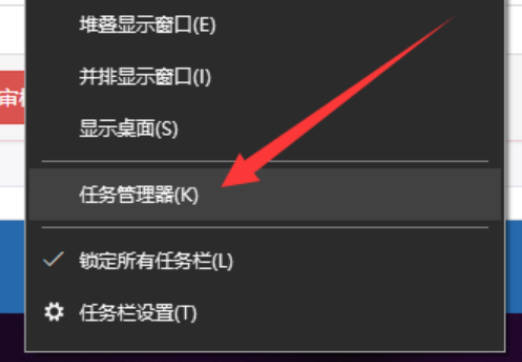
2. Cliquez sur l'option Service de méthode dans le Gestionnaire des tâches, puis cliquez en bas pour activer les services ;
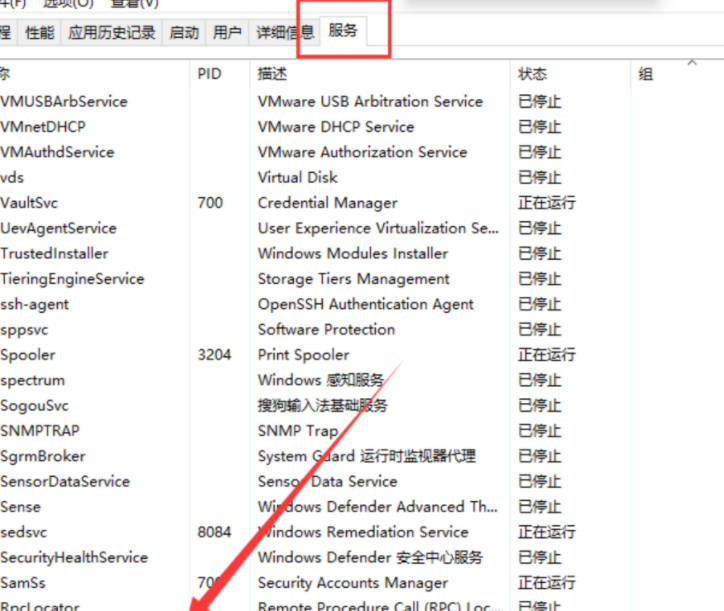
3. Recherchez Windows Update et sélectionnez Désactiver pour désactiver les mises à jour automatiques.
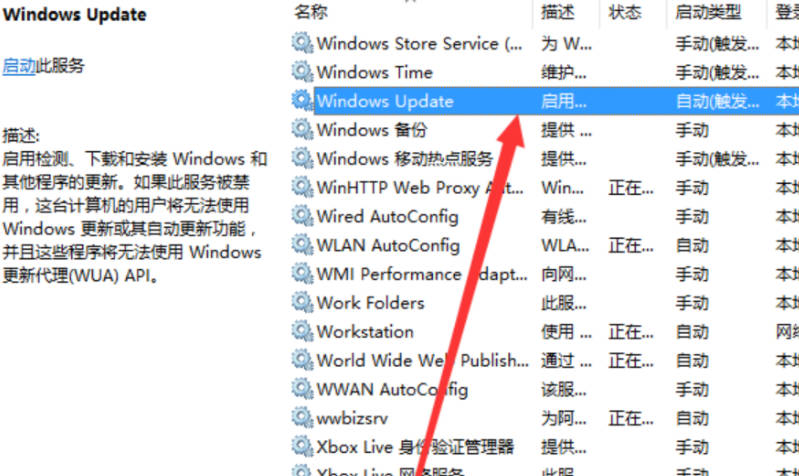
Méthode 2 : Désactivez le service Windows Update
1. Appuyez sur les touches « Windows + R » pour ouvrir la boîte de dialogue d'exécution, entrez « services.msc », puis cliquez sur « OK ».
2. Dans la fenêtre contextuelle du service, recherchez l'option "Windows Update" et double-cliquez dessus pour l'ouvrir.
3. Dans la boîte de dialogue contextuelle « Propriétés de Windows Update », définissez le « Type de démarrage » sur « Désactivé ».
4. Cliquez ensuite sur « Restaurer », définissez toutes les pièces sélectionnées dans l'image sur « Aucune opération », puis cliquez sur « Appliquer » et « OK ».
Ce qui précède est le contenu détaillé de. pour plus d'informations, suivez d'autres articles connexes sur le site Web de PHP en chinois!
Articles Liés
Voir plus- Votre matériel informatique est à réparer sous win10
- Que dois-je faire si mon ordinateur Win10 installe toujours automatiquement les logiciels ?
- Comment désactiver la fonction de mise à jour automatique du BIOS dans Win10
- Que dois-je faire s'il n'y a pas de WLAN dans les paramètres réseau Win10 ?
- Comment désactiver les mises à jour automatiques dans Windows

